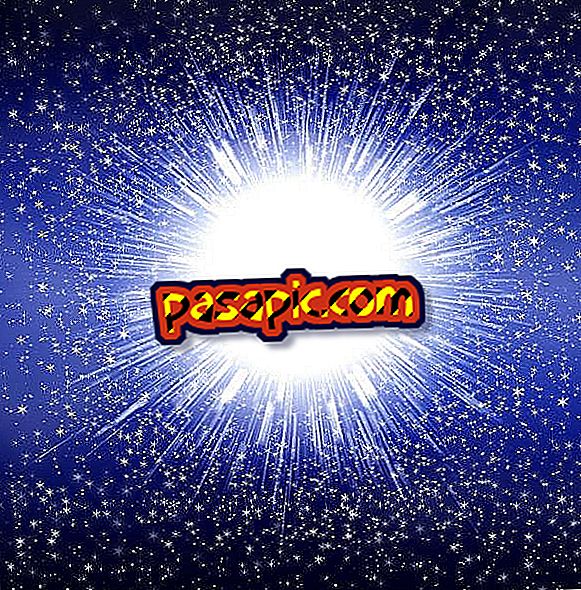So importieren Sie CSV-Dateien in Excel

Es ist uns allen passiert: Sie senden uns eine Tabelle oder wir laden sie herunter, und wenn wir versuchen, sie in Excel zu öffnen, bekommen wir eine Überraschung: Es ist im CSV-Format, eine Reihe von Zahlen und Kommas, die wir nicht verstehen und die in der nicht gut funktionieren programmieren. Gibt es eine Möglichkeit, von dieser Art von Dateien zu xls zu wechseln, die perfekt mit der Microsoft Office-Anwendung zusammenarbeitet? Zum Glück ja, und es ist sehr einfach. In .com erfahren Sie, wie Sie CSV-Dateien in Excel importieren.
Schritte zu folgen:1
Öffnen Sie Microsoft Excel und wählen Sie "Neues Dokument".

2
Klicken Sie auf Datei> Importieren.

3
Es öffnet sich ein Fenster, in dem Sie gefragt werden, welche Art von Datei Sie importieren möchten. Aktivieren Sie die erste Option ("CSV-Datei") und klicken Sie auf "Importieren".

4
Ein Dialogfeld wird geöffnet, in dem Sie die CSV-Datei auswählen können, die Sie in Excel importieren möchten. Wählen Sie es aus und klicken Sie auf "Get".

5
Wählen Sie die entsprechende Option im Textimport-Assistenten. Bei csv-Dateien ist dies normalerweise "Getrennt". Klicken Sie auf Weiter

6
Wählen Sie im nächsten Bildschirm aus, welche Inhaltsseparatoren in der Originaldatei enthalten sind. Normalerweise geht es um Tabulatoren und Kommas. Wenn Sie sich nicht sicher sind, öffnen Sie die CSV in Word und überprüfen Sie, wie die Daten getrennt werden. Klicken Sie auf "Weiter".

7
In diesem Schritt können Sie spaltenweise auswählen, wie die Daten konvertiert werden sollen. Am ratsamsten ist es, "Allgemein" zu wählen. Klicken Sie auf "Fertig stellen".

8
Wählen Sie aus, ob Sie die Daten in das bereits geöffnete Blatt einfügen oder ein neues erstellen möchten. Klicken Sie auf OK

9
Die Daten werden in der Excel-Tabelle als Tabelle angezeigt. Wenn Sie auf "Speichern" klicken, können Sie die Datei im XLS-Format speichern.